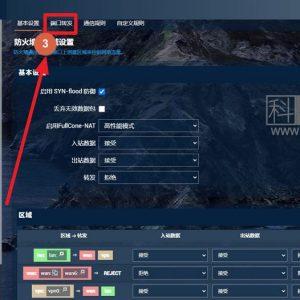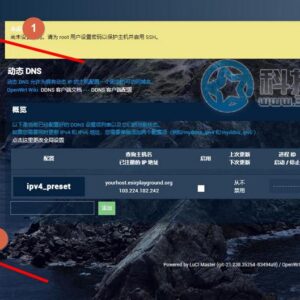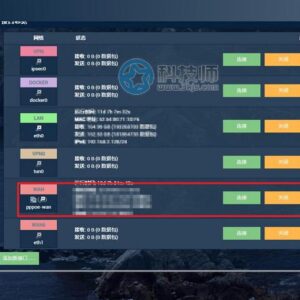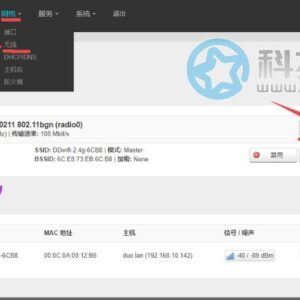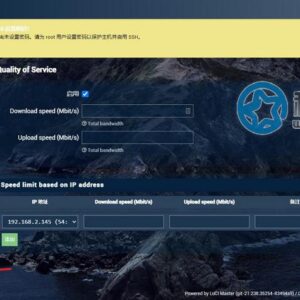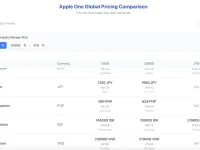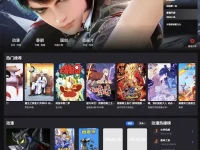很多人不知道openwrt内网穿透怎么用,为了能够帮助到想要使用这个功能的用户今天为大家带来这个openwrt内网穿透使用教程,希望能够帮助到有需要的网友,顺利将本地的openwrt通过内网穿透实现远程管理。
openwrt 内网穿透使用教程
1、首先我们需要下载下载 frp 作为服务端,大家需要根据自己的vps服务器下载对应的服务端版本,
2、下载对应的frp服务端软件并解压缩到本地,解压后会发现里面主要分为 frps 和 frpc 两种,前者是给服务端后者是给客户端用的,由于我们只需要服务端所以把 frps 相关的发送给你的 VPS 就好,客户端我们使用下面的 openwrt-frp。
3、下载openwrt-frp 作为客户端,下载客户端端所需的程序,比如我的路由器的系统是 OpenWrt、CPU 是 MT7621,那么我就要下载 mipsel_24kc。
4、下载luci-app-frpc让我们可以在路由器管理页面操作 frpc,如果你的openwrt上已经集成了此功能,那么可以忽略这一步
5、接下来我们进行服务端安装和配置,先要修改服务端的 frps.ini 文件,设置 http 访问端口为 8000:
# frps.ini
[common]
bind_port = 7000
vhost_http_port = 8000
在防火墙 里开放 7000 和 8000 端口,另外安全起见建议你在调试结束后修改默认的 7000 端口或添加客户端身份验证
然后启动 frps:
./frps -c ./frps.ini
出现 start frps success 即说明启动成功。
6、接下来我们进行客户端安装配置,修改服务端配置
服务端地址→ VPS 的 ip服务端端口→ 对应服务端配置中的bind_port令牌→ 对应服务端配置中的token

接着还需要添加/修改规则
- 修改
类型为HTTP - 修改
自定义域名为你想在浏览器访问的地址,我这里设为router.XXXX.XXXX(注意这里一定要根据自己的域名进行设置)
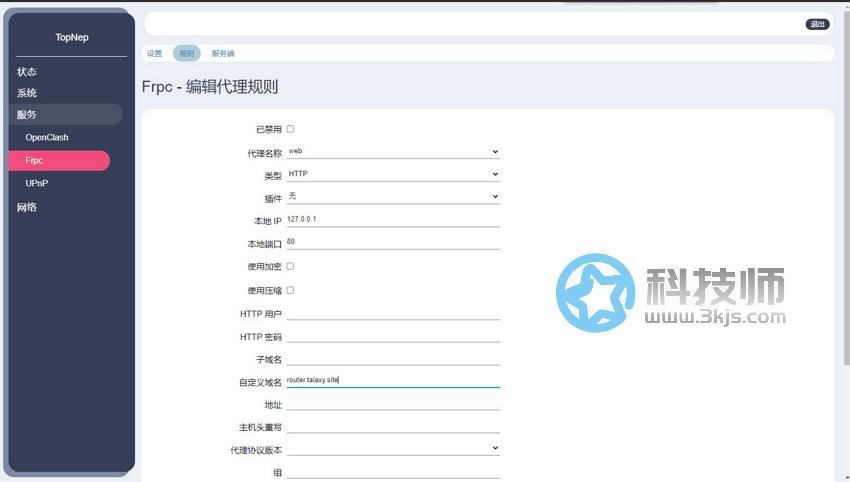
最后我们来启动 openwrt-frpc
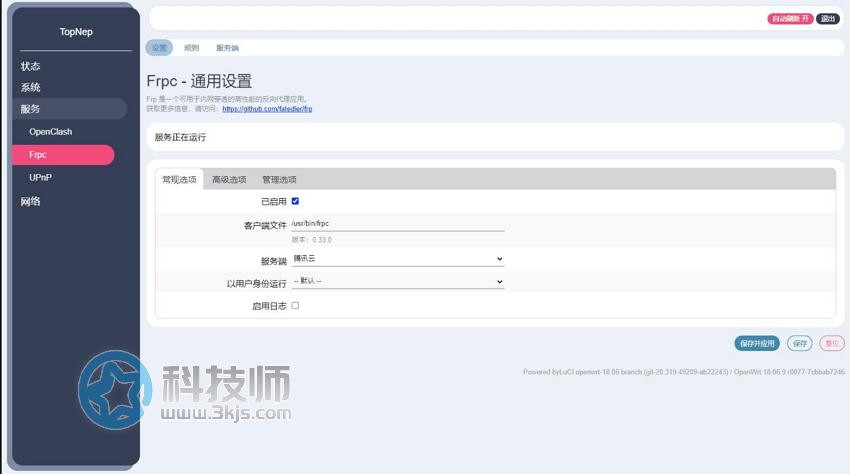
当出现服务端出现 http proxy listen for host [router.XXXX.XXXX] 时,说明服务端与客户端已成功建立连接,这之后就能通过访问 http://router.XXXX.XXXX:8000 访问到内网中路由器的 Web 管理页了。